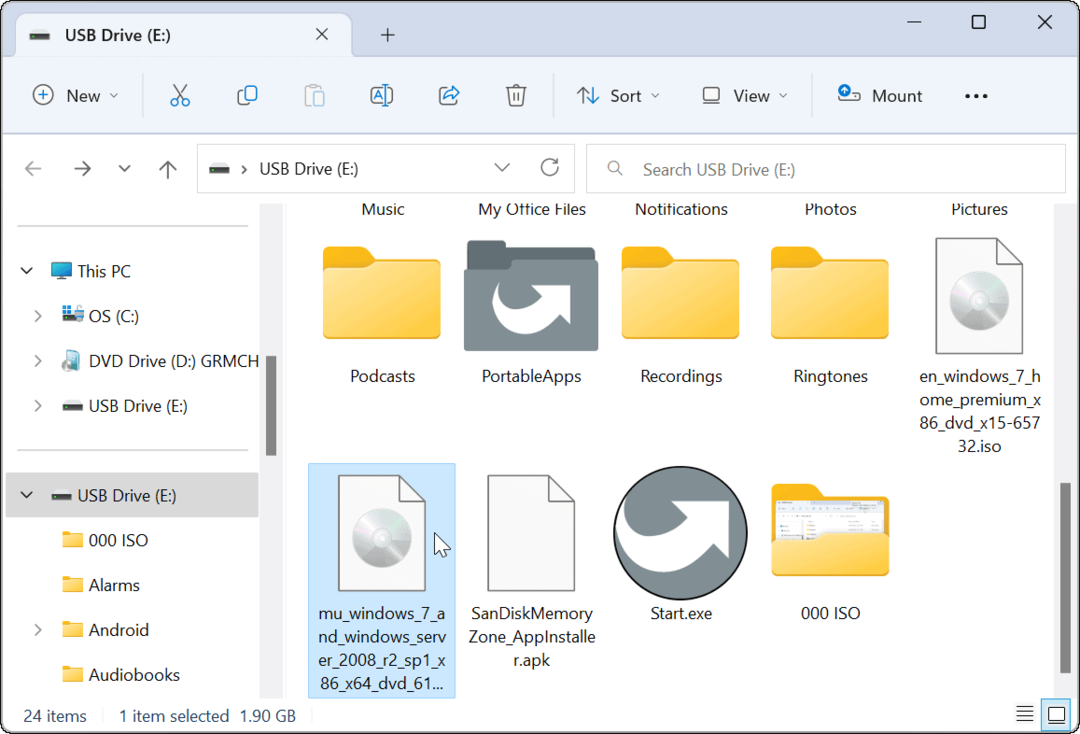Viimati värskendatud

Kas peate jälgima, kui sageli oma Android-seadet kasutate? Selle juhendi abil saate vaadata oma ekraaniaega Androidis.
Kuigi kõigil on ekraan taskus, ei pea te seda pidevalt vahtima. Säutsud, Instagrami postitused, mängud ja muud asjad suurendavad teie ekraaniaega kiiresti.
Kui tunnete muret telefonis veedetud aja pärast, saate vaadata oma ekraaniaega Androidis. See annab teile ülevaate sellest, kui palju aega telefonis veedate. Ja kui vaatate ekraaniaega, võib seda olla palju rohkem, kui arvate.
Saate Androidis ekraaniaega kontrollida, kasutades Digitaalne heaolu tunnusjoon. Siin on, kuidas.
Kuidas kontrollida ekraaniaega Androidis
Võimalus kontrollida oma ekraaniaega Androidis on kasulik funktsioon, mis võimaldab teil oma telefonis veedetud aega hallata. Näiteks on kõigil Android-telefonidel sisseehitatud funktsioon nimega Digital Wellbeing. See kirjeldab, kuidas te oma telefoni kasutate. Funktsiooni keskne osa on teie ekraaniaja määramine.
Ekraaniaja kontrollimiseks Androidis tehke järgmist.
- Avatud Seaded telefoni avaekraanilt.
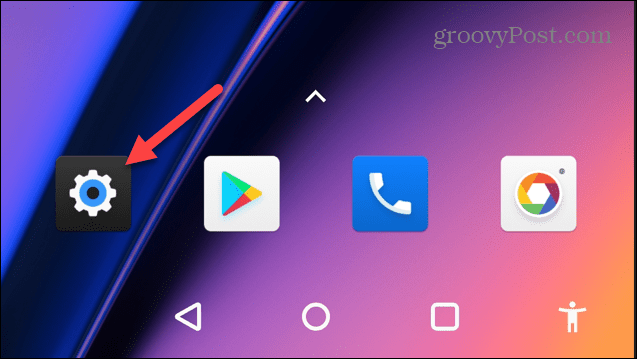
- Kerige alla Seaded valikuid ja toksake Digitaalne heaolu ja vanemlik kontroll valik.
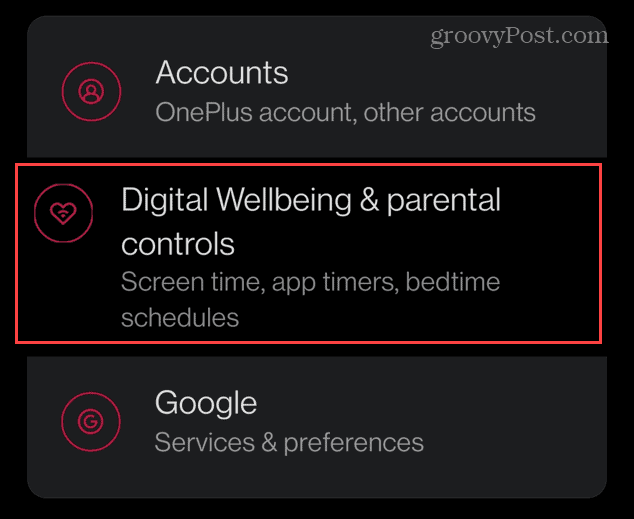
- Ekraani ülaosas näete ringgraafikut, mis näitab aega, mille olete päeva jooksul telefonis veetnud. See jagab ka rakenduse kohta kulutatud aja.
- Lisateabe saamiseks puudutage ringgraafiku keskosa.
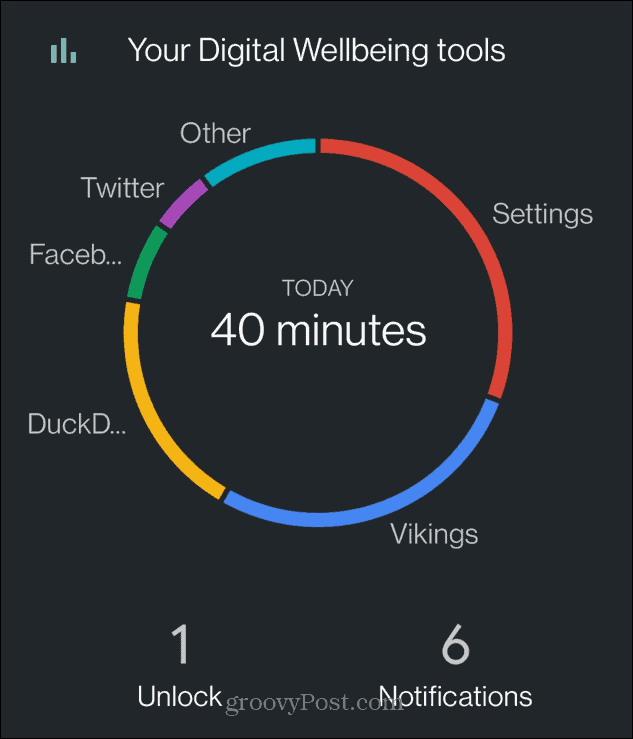
- Nüüd saate vaadata tulpdiagrammi, mis näitab teie nädala ekraaniaega. See võimaldab võrrelda telefonis veedetud aega teiste päevadega. Samuti kuvatakse ekraani allosas teie enimkasutatud rakendused.
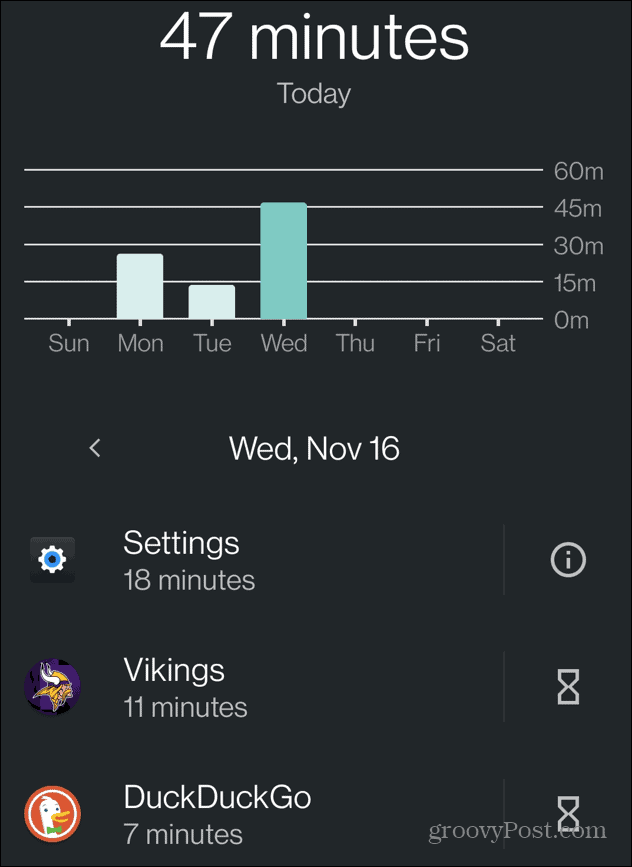
Kuidas kontrollida Samsung Galaxy ekraaniaega
Samsung Galaxy telefoni ekraaniaja kontrollimine erineb veidi, kuid idee on sama. See näitab teile telefonis veedetud aega ja jagab teie jaoks andmed.
Samsung Galaxy seadme ekraaniaja kontrollimiseks tehke järgmist.
- Avatud Seaded puudutades avakuval ikooni. Teise võimalusena pühkige avamiseks ekraani ülaosast alla Kiirseaded ja puudutage nuppu hammasratta ikoon.
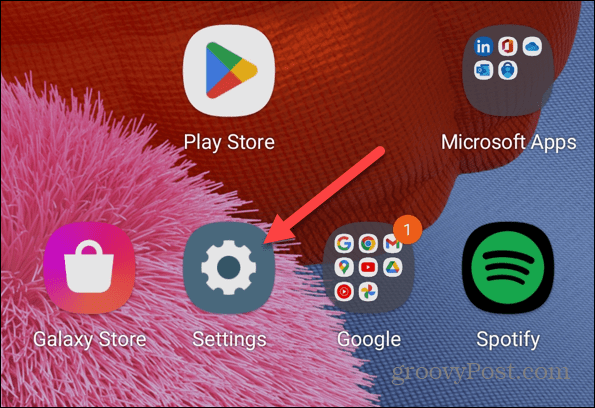
- Pühkige alla Seaded valikuid ja toksake Digitaalne heaolu ja vanemlik kontroll valik.
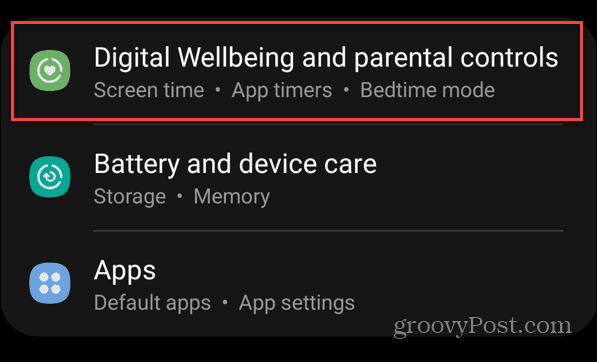
- Erinevalt enamikust Android-telefonidest, mis kuvavad ringgraafikut, saate graafiku, mis näitab teie praeguse päeva ekraaniaega. Riba all kuvatakse teie enim kasutatud rakendused.
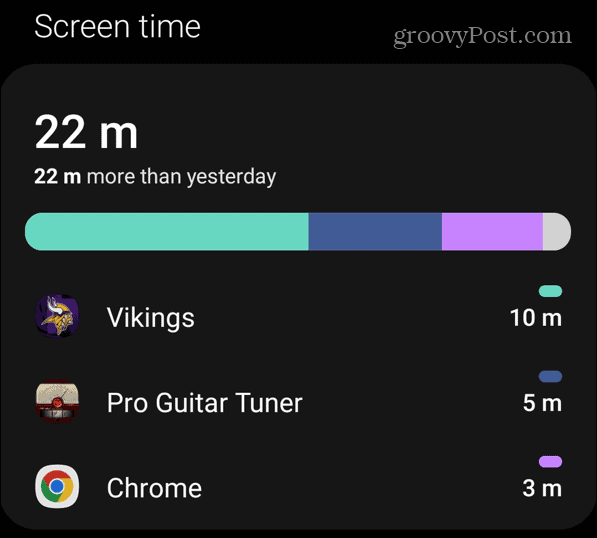
- Lisateabe saamiseks puudutage nuppu graafiku ikoon paremas ülanurgas.
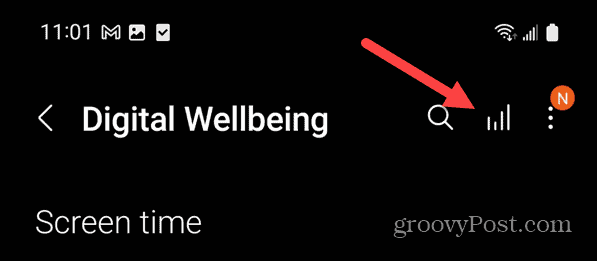
- Lintdiagramm kuvab teie ekraaniaega iga nädalapäeva kohta (ilmselgelt pole seda telefoni palju kasutatud). Samuti näitab see graafiku all teile, milliseid rakendusi te kõige rohkem kasutasite.
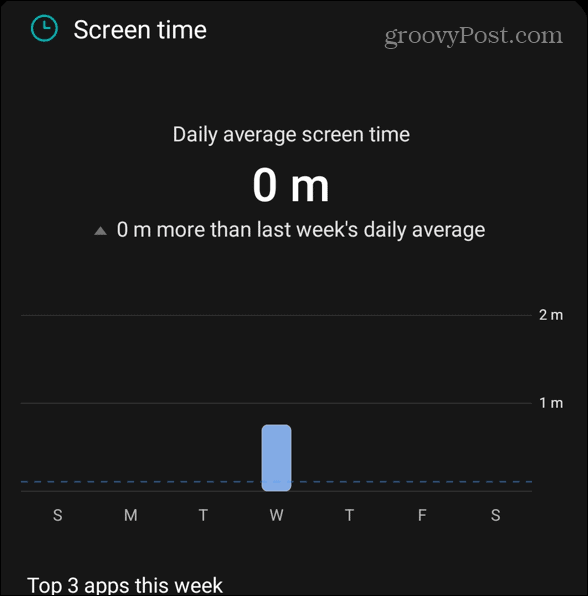
Androidist enama saamine
Digitaalne heaolu peaks olema teie Android-seadmesse sisse ehitatud, mis võimaldab teil Androidis ekraaniaega kontrollida. Kui ei ole, saate alla laadida ka rakenduse Digital Wellbeing selle asemel Google Play poest.
Lisaks rakendusele Digital Wellbeing on Androidil ka muid funktsioone, mida võiksite proovida. Näiteks peate võib-olla õppima blokeerige Androidis number. Või teine võime, mida te ei pruugi sageli kasutada, kuid mida te perioodiliselt vajate, on võime seda teha printida Androidist tekstisõnumeid.
Nagu iga telefon, saate ka Androidis tekstsõnumeid saata ja vastu võtta. Mõnikord aga sõnumite saatmine ei tööta. Kui te sõnumeid ei saa, proovige neid parandusi.
Lisaks, kui teie Android-telefon tundub loid, tühjendage selle vahemälu parema jõudluse jaoks. Ja kui liigute Androidilt iPhone'i, õppige, kuidas seda teha teisaldage kontaktid Androidist iPhone'i.
Kuidas leida oma Windows 11 tootevõti
Kui peate teisaldama oma Windows 11 tootenumbri või vajate seda lihtsalt OS-i puhtaks installimiseks,...
Kuidas kustutada Google Chrome'i vahemälu, küpsiseid ja sirvimisajalugu
Chrome teeb suurepärast tööd teie sirvimisajaloo, vahemälu ja küpsiste salvestamisel, et optimeerida teie brauseri jõudlust võrgus. Tema kuidas...